Kai dieną veikia mėlyna šviesa, nesijaučiate, kad skauda akis. Tačiau naktį jūs tikrai jaučiate tam tikrą diskomfortą. Tame skausme yra mėlyna šviesa, kuri yra mėlyna šviesa, kuri verčia jūsų smegenis galvoti, kad turėtumėte būti pabudę, o tai paaiškina, kodėl jums sunku grįžti miegoti.
Naudodami programą, kuri pašalina tą mėlyną šviesą, galite saugiai naudoti įrenginius naktį. Mėlynos šviesos filtrų programos uždeda raudoną perdangą, dėl kurios pakeičiama spalvų temperatūra, todėl skaitymas silpno apšvietimo vietose tampa mažiau skausmingas. Į kokias programas verta atkreipti dėmesį?
1. Mėlynos šviesos filtras – naktinis režimas
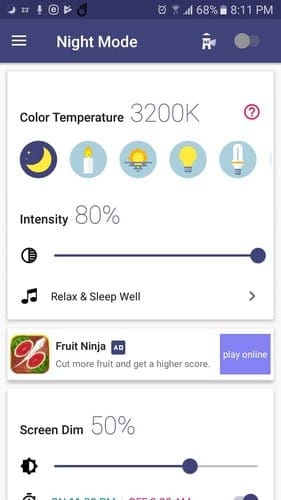
The Mėlynos šviesos filtras programa yra paprasta naudoti programa, kuri viską supaprastina. Tai nesupainios jūsų dėl per daug funkcijų ir atliks darbą. Kai tik atidarote programėlę, atsiranda spalvų temperatūros pasirinkimo parinktys.
Spalvų temperatūros parinktys yra „Night Shift“, „Candlelight“, „Dawn“, kaitrinė lempa ir fluorescencinė lempa. Nepaisant to, kurį pasirinksite, yra galimybių keisti intensyvumą ir pridėti atpalaiduojančių garsų (tam reikės įdiegti kitą).
Naudodami slankiklį taip pat galite pritemdyti ekraną tiek, kiek norite. Taip pat yra laikmatis, kuriame galite suplanuoti įjungimo ir išjungimo laiką.
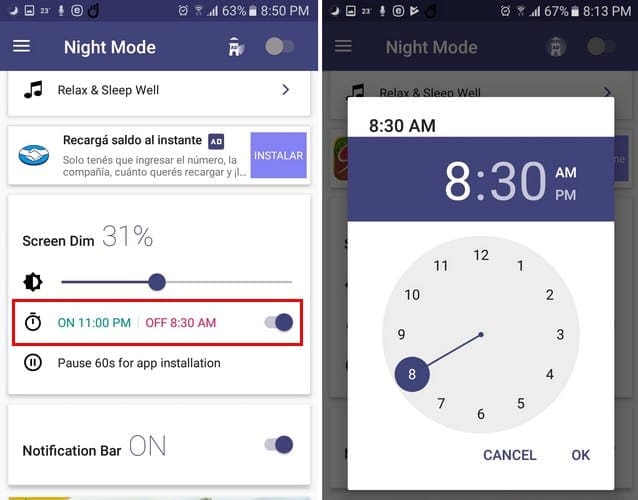
2. Mėlynos šviesos filtras – naktinė pamaina
Mėlynos šviesos filtras – naktinis režimas Be to, viskas paprasta, kai reikia pasirinkti mėlynos šviesos filtrą. Programėlėje taip pat yra penki mėlynos šviesos filtrai, kuriuos galite naudoti vos paleidę programą. Jei nesate patenkinti nė vienu iš šių penkių filtrų, bakstelėkite pliuso mygtuką, kad sukurtumėte savo filtrus.
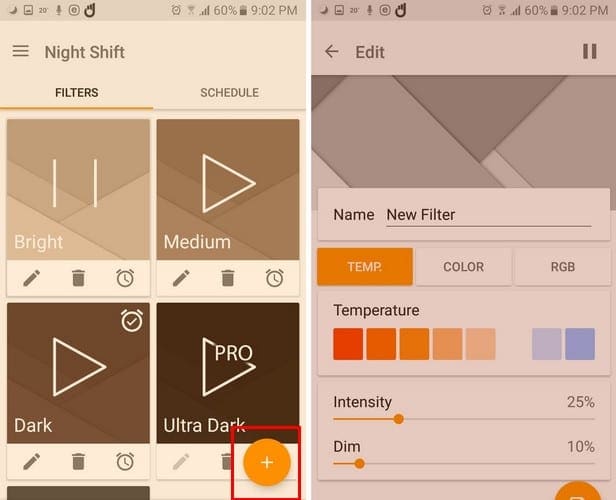
Kurdami savo filtrą galite reguliuoti tokius dalykus kaip intensyvumas, pritemdymas, temperatūra, spalva ir RGB. Nustatę idealų filtrą, bakstelėkite diskelio mygtuką, kad išsaugotumėte pakeitimus.
Programa taip pat turi profesionalią versiją, kurioje siūlo itin tamsų filtrą, kelis tvarkaraščius, tamsią temą, visą gyvenimą trunkančius nemokamus atnaujinimus, o skelbimai išnyksta. „Pro“ versija kainuoja 2,99 USD.
3. Mėlynos šviesos filtras – ekrano reguliatorius
Mėlynos šviesos filtras – ekrano reguliatorius siūlo šiek tiek kažką papildomo, be to, kad apsaugo jūsų akis nuo žalingos mėlynos šviesos. Kai pirmą kartą paleisite programą, ji užduos jums keletą klausimų apie bet kokias jūsų patiriamas akių problemas, kad sukurtumėte asmeninį akių priežiūros planą.
Priklausomai nuo pasirinktų parinkčių, apačioje kairėje esančią parinktį Bakstelėkite Atraskite ir mėgaukitės vaizdiniais įgūdžių žaidimais bei akių pratimais, kurie pateikiami kartu su trumpu vaizdo įrašu.
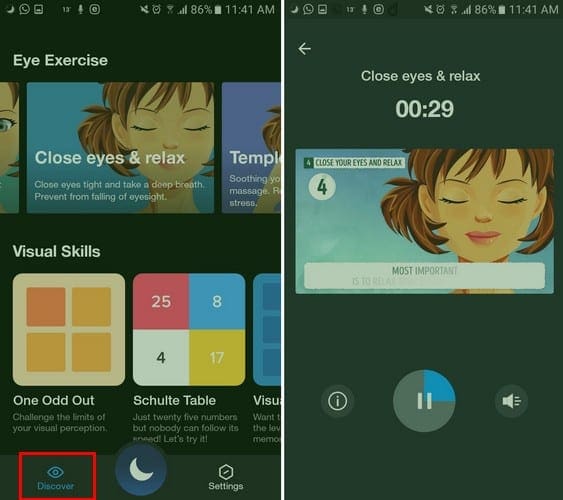
Kai reikia pašalinti mėlyną šviesą, programa siūlo nemažai galimybių. Įvairūs programos režimai yra laisvalaikio režimas, naktinis režimas, miego režimas, pramogų režimas ir saulės šviesos režimas.
Norėdami pritemdyti ekraną pagal savo skonį, naudokite ekrano apačioje esantį slankiklį. Maitinimo mygtukas leidžia išjungti mėlynos šviesos filtrą. Kad būtų lengviau pasiekti, programa taip pat prideda valdymą pranešimų juostoje, kur galite pasiekti tokias parinktis kaip jungiklis, akių priežiūra ir nustatymai.
4. Bluelight filtras akių priežiūrai
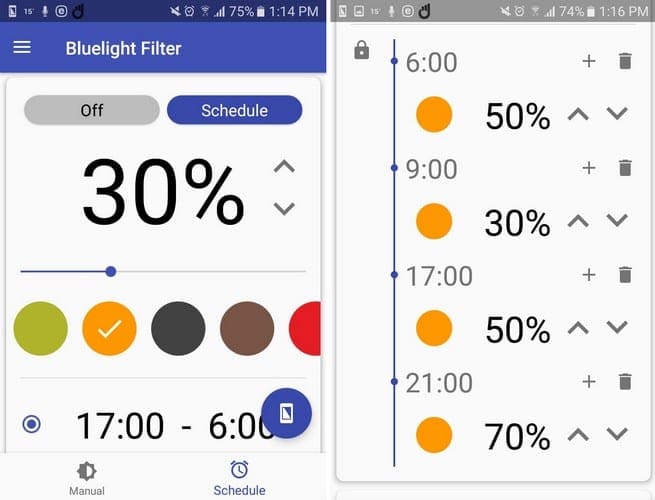
Jei ieškote programos, kurioje viskas būtų paprasta, būtinai duokite Bluelight filtras akių priežiūrai. Tai taip pat puiki programa tiems, kurie negali pakęsti tų programų, kurių parinktys yra per mažos, kad matytų visi, turintys regėjimo problemų.
Norėdami pakeisti filtro intensyvumą, paspauskite rodykles aukštyn ir žemyn. Po šiomis rodyklėmis pasirinkite filtro spalvą. Jei norite nustatyti laikmatį, bakstelėkite kiekvieną laiką. Tvarkaraščio laikas bus nustatytas atitinkamai 17 ir 18 val., tačiau juos bakstelėję galėsite nesunkiai pakeisti.
Išvada
Apsaugokite savo regėjimą naudodami mėlynos šviesos filtro programėlę. Tai, ką pasirinksite, priklausys nuo to, ar norite tokio, kuriame būtų daug funkcijų, ar tokio, kuriame viskas būtų paprasta. Kurią mėlynos šviesos filtro programą rinksitės? Pasidalykite savo mintimis su manimi komentaruose.